Vous synchronisez une autre erreur de compte dans OneDrive pour Mac
Si vous essayez de télécharger ou de synchroniser des fichiers sur votre ordinateur Mac via le stockage en nuage (Mac)OneDrive et que vous recevez l'erreur Vous synchronisez un autre compte(You’re syncing a different account) , voici le correctif que vous devez suivre. Il est assez facile de se débarrasser de ce problème puisque vous devez supprimer le mot de passe enregistré de l'ancien compte de Keychain Access . Cet article montre les étapes exactes pour y parvenir.
Si vous utilisez deux comptes OneDrive sur votre ordinateur (OneDrive)Mac , il est possible que ce message d'erreur s'affiche lorsque OneDrive ne peut pas différencier correctement les deux comptes. Cela peut arriver en raison de la corruption de fichiers internes. Lorsque ce message apparaît, la synchronisation s'arrête automatiquement et les utilisateurs ne peuvent pas télécharger de nouveaux fichiers sur le stockage OneDrive .
Vous synchronisez une autre erreur de compte OneDrive sur (OneDrive)Mac
Pour résoudre ce problème :
- Appuyez sur Cmd + Espace sur votre ordinateur.
- Recherchez l' accès au trousseau(keychain access) .
- Ouvrez l'application correspondante sur Mac.
- Recherchez les informations d' identification mises en cache OneDrive(OneDrive Cached Credential) ou les informations d'identification mises en cache autonomes OneDrive(OneDrive Standalone Cached Credential) .
- Faites un clic droit dessus.
- Sélectionnez Supprimer(Delete)
- Confirmez la suppression de ce mot de passe.
- Ouvrez OneDrive pour vous connecter à votre compte.
Voyons ces étapes en détail.
Au début, vous devez ouvrir le trousseau d'accès(Keychain Access) sur votre ordinateur. Vous pouvez suivre n'importe quelle méthode pour le faire. Cependant, il est facile d'ouvrir cette application à l'aide de la recherche Spotlight . Pour cela, appuyez simultanément sur les boutons Cmd+Space et recherchez l' accès au trousseau(keychain access) . Vous devriez trouver l'application dans les résultats au fur et à mesure que vous tapez.
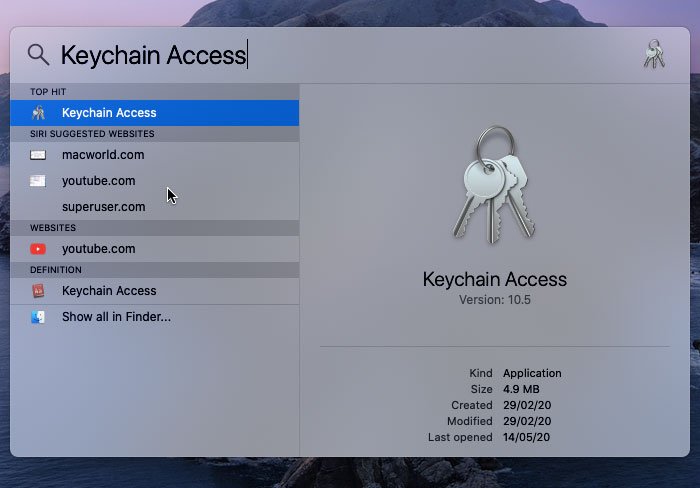
Après avoir ouvert le trousseau d'accès(Keychain Access) , vous devez trouver les informations d'identification en cache(OneDrive Cached Credential) OneDrive ou les informations d'identification en cache autonome OneDrive(OneDrive Standalone Cached Credential) .
Si vous avez installé OneDrive avec Word , Excel , PowerPoint , etc., vous devriez voir OneDrive Cached Credential .
Toutefois, si vous avez installé uniquement OneDrive sur votre ordinateur Mac , vous devriez voir (Mac)OneDrive Standalone Cached Identifiant(OneDrive Standalone Cached Credential) .
Dans tous les cas, vous devez cliquer dessus avec le bouton droit de la souris et sélectionner l' option Supprimer .(Delete)

Il vous demandera de confirmer la suppression. Vous pouvez le confirmer dans la fenêtre contextuelle.
Après avoir terminé la dernière étape avec succès, vous pouvez ouvrir l' application OneDrive sur votre ordinateur Mac et essayer de vous connecter à votre compte. Maintenant, vous ne devriez afficher aucun message d'erreur et vous pouvez télécharger des fichiers comme d'habitude.
J'espère que ce tutoriel vous aidera.
Pour votre information, le même problème apparaît également sur l'ordinateur Windows. Si tel est le cas, vous pouvez corriger l'erreur Vous synchronisez un autre compte dans OneDrive pour Windows(You’re syncing a different account error in OneDrive for Windows) à l'aide de ce didacticiel.(For your information, the same problem also appears on the Windows computer. If so, you can fix You’re syncing a different account error in OneDrive for Windows using this tutorial.)
Lecture connexe : (Related read: )Vous synchronisez déjà ce compte - Erreur OneDrive pour Mac(You’re already syncing this account – OneDrive for Mac error)
Related posts
Vous synchronisez déjà ce compte - OneDrive pour Mac error
Synchronisation des arrêts OneDrive - Affiche une erreur de synchronisation .ds_store
Please Format Le USB drive en tant que célibataire FAT partition: Boot Camp Assistant
FaceTime Camera ne fonctionne pas dans Windows 10 avec Boot Camp
Comment transférer des fichiers et des données de Windows PC en Mac
Comment 08378400 dans Safe Mode
Comment définir Outlook comme par défaut Email Reader sur Mac
Comment changer la direction de défilement Trackpad sur Windows 10 Bootcamp
Le Best Reddit Apps pour Windows and Mac
Outlook Notifications ne fonctionne pas sur Mac
Comment imprimer du texte caché dans Word sur Windows and Mac
Get Mac font pour Windows en utilisant MacType or GDIPP
Comment supprimer Boot Camp Services de Windows sur Mac
13 Meilleur enregistrement audio Software pour Mac
5 Ways à Fix Safari Wo n't Ouvert le Mac
Fix Boot Camp Assistant problèmes sur Mac
Comment Fix Mac Camera ne fonctionne pas
Comment supprimer Office license de Mac en utilisant License Removal Tool
Microsoft pour faire une application pour Mac - Comparaison avec Reminders APP
Comment supprimer complètement Microsoft Edge de Mac
